Lenovo H500s Desktop User Manual
Browse online or download User Manual for Computers Lenovo H500s Desktop. Lenovo H500s Desktop Manual del usuario
- Page / 53
- Table of contents
- BOOKMARKS


- H5s Series 1
- Vista frontal del chasís 7
- Vista posterior del chasís 8
- Conexión del equipo 10
- Conector azul de entrada 11
- Conector verde de salida 11
- Guía del usuario 12
- Uso de Windows 8 16
- Windows 8 17
- Barra de accesos 17
- Apagado del equipo 17
- Cambio entre aplicaciones 18
- Cierre de una aplicación 18
- Guía del Usuario 19
- Uso del Sistema 20
- Rescue System 20
- OneKey Recovery 21
- Método 2: Instalación Manual 22
- Lenovo Support 25
- Identificación de Problemas y 26
- Confirmación de Configuración 26
- Solución de Problemas 27
- Guía Para Reemplazo 34
- Introducción 35
- Herramientas requeridas 36
- Ubicaciones 37
- Componentes internos 38
- Reemplazo de equipo 40
- Apéndice 50
- Marcas comerciales 51
- Declaración de Energy Star 52
Summary of Contents
Version 1.0Machine type: 10157/90AK [H500s]2013.10LenovoH5s SeriesGuía del Usuario31506025
5Guía del usuarioConector VGA Utilice este conector para conectar un monitor VGA u otros dispositivos que utilicen un conector para un monitor VGA.Con
6Guía del usuarioInstrucciones para la configuración de audio 5.1Este modelo de equipo es compatible con la transformación de sonido estéreo a sonido
7Guía del usuarioConexión del cable de suministro eléctricoConecte el adaptador de alimentación a un tomacorriente. Recomendamos utilizar una conexión
8Guía del usuarioVisualización en pantalla de instrucciones de conexión cuando se reproduzcan discos Blu-ray Nota: Sólo algunos modelos están equipad
9Guía del usuarioConexión a una red con cablesPara redes con cables, conecte el extremo de un cable de Ethernet (adquirido de forma independiente) al
10Guía del usuario
Uso de Windows 8Este capítulo contiene los siguientes temas: CambioentrelasinterfacesprincipalesdeWindows8 Barra de accesos Apagadodele
12Guía del UsuarioCambio entre las interfaces principales de Windows 8Windows8vienecondosinterfacesdeusuarioprincipales:laPantalladeInicio
13Guía del UsuarioCambio entre aplicacionesAlgunasvecesdeseavolveraunaaplicaciónqueestabautilizando,ocambiarrápidamenteentreaplicaciones
14Guía del Usuario
Información Importante de SeguridadAntes de utilizar este manual, es importante que usted lea y entienda toda la información de seguridad relacionada
Uso del Sistema Rescue SystemEste capítulo contiene los siguientes temas: OneKeyRecovery Instalacióndecontroladoresyaplicaciones Atención:
16Guía del UsuarioNota sobre la partición de servicio:LosarchivosydatosrelevantesutilizadosporelsistemaRescueSystemseguardanenlapartici
17Guía del UsuarioInstalación de Controladores y AplicacionesLafunciónInstalación de controladores y aplicacionesenelsistemaRescueSystemsirven
18Guía del Usuario
Uso del softwareEste capítulo contiene el siguiente tema: Instruccionesdesoftware Nota: Lainterfazyfuncionalidaddeestascaracterísticasdepe
20Guía del UsuarioLenovo SupportElprogramaLenovoSupportlepermiteregistrarsuequipoconLenovo,descargaryvisualizarlasguíasdeusuariodes
Identificación de Problemas y Confirmación de ConfiguraciónEste capítulo contiene el siguiente tema: Identificación y resolución de problemasGuía del Us
22Guía del UsuarioSolución de ProblemasSiga estas recomendaciones cuando identifique los problemas de su equipo:• Siagregóoretiróunaparteantesd
23Guía del Usuario3. Haga clic con el botón secundario del ratón en cualquier lugar del escritorio, excepto sobre un ícono, luego seleccione Resoluci
24Guía del UsuarioSolución de Problemas de SoftwareProblema: No puede salir normalmente de un programa que está corriendo.Identificación y resolución d
25Guía del UsuarioSolución de Problemas con Unidades Ópticas y Discos DurosProblema: La unidad óptica no puede leer un CD/DVD.Identificación y resoluci
26Guía del UsuarioSi la partición de servicio es de 3 GB - 3 x 1000 x 1000 x 1000/(1024 x 1024 x 1024) = 2,79 GB que se restan, se puede obtener la ca
27Guía del Usuario Atención: Antes de limpiar su equipo, desconéctelo del tomacorriente. Limpie su equipo con un paño suave humedecido con agua. No u
28Guía del Usuario
Guía Para Reemplazo de EquipoEste capítulo contiene los siguientes temas: Identificación de componentes internos Identificación de partes en la tar
30Guía del usuarioIntroducciónEste manual está destinado a ser utilizado por aquellos clientes que reemplazan las Customer Replaceable Units (Unidades
31Guía del usuarioRecursos de información adicionalSi tiene acceso a Internet, podrá encontrar la información más actualizada para su equipo en Intern
32Guía del usuarioManejo de dispositivos sensibles a la estáticaLa electricidad estática, aunque es inofensiva para usted, puede dañar seriamente los
33Guía del usuarioComponentes internosLa ilustración siguiente le muestra los componentes dentro de su computadora.3124Disipador térmico y ventilador
34Guía del usuarioIdentificación de partes en la tarjeta del sistemaLa tarjeta del sistema (llamada a veces planar o tarjeta madre) es la tarjeta princ
iContenidoContenidoInformación Importante de SeguridadUso del Hardware del Equipo ... 1Vista frontal
35Guía del usuarioRanura de adaptador PCI Express X 16BateríaJumper Clear CMOS Cabezal de depuración con recuento bajo de pines (LPC)Conector del pan
36Guía del usuarioRetiro de la cubierta del equipo Atención: Apague el equipo y espere de 3 a 5 minutos para dejar que se enfríe antes de retirar la
37Guía del usuarioRetiro del bisel frontalPara retirar el bisel frontal:1. Retire la cubierta del equipo. Consulte “Retiro de la cubierta del equipo”
38Guía del usuarioReemplazo de una unidad óptica Atención: No retire la cubierta del equipo ni intente ninguna reparación antes de leer la “Informaci
39Guía del usuario5. Desconecte los cables de datos y suministro eléctrico de la parte posterior de la unidad óptica. 6. Retire los 2 tornillos que
40Guía del usuarioReemplazo de la unidad de disco duro Atención: No retire la cubierta del equipo ni intente ninguna reparación antes de leer la “Inf
41Guía del usuario6. Retire los 4 tornillos que aseguran la unidad de disco duro a la bahía.7. Deslice la unidad de disco duro fuera de la bahía.8.
42Guía del usuarioPara reemplazar un módulo de memoria:1. Retire la cubierta del equipo. Consulte “Retiro de la cubierta del equipo”. Nota: Para est
43Guía del usuarioReemplazo del teclado y del ratónPara reemplazar el teclado: 1. Retire cualquier medio (discos, CD o tarjetas de memoria) de las un
44Guía del usuarioPara realizar la instalación de partes: 1. Asegúrese de que todos los componentes hayan sido re-ensamblados correctamente y que no
iiContenidoIdentificación de Problemas y Confirmación de Configuración ... 21Solu
45Guía del UsuarioApéndice.DeclaraciónGracias por utilizar los productos Lenovo.Lea cuidadosamente todos los documentos incluidos con su equipo antes
46Guía del UsuarioMarcas comercialesLenovo y el logotipo de Lenovo, IdeaCentre y el logotipo de IdeaCentre son marcas de comercio de Lenovo en los Est
47Guía del UsuarioDeclaración de Energy StarENERGY STAR® es un programa conjunto de la Agencia de Protección Ambiental y del Departamento de Energía d
48Guía del UsuarioPara reanudar el equipo cuando se encuentre en modo suspensión, pulse cualquier tecla del teclado. Para obtener más información acer
Este capítulo contiene los siguientes temas: Introducción al hardware del equipo Información sobre las conexiones del equipo Nota: Las descripcio
2Guía del usuarioVista frontal del chasís Atención: Tenga cuidado de no bloquear las ventilas de aire del equipo. Las ventilas de aire bloqueadas pue
3Guía del usuario Atención: No inserte discos de 3 pulgadas en la unidad óptica.Vista posterior del chasís(Si la configuración de la vista posterior d
4Guía del usuario Nota: Si su modelo tiene dos conectores para monitor VGA, asegúrese de utilizar el conector del adaptador de gráficos. Atención: No
More documents for Computers Lenovo H500s Desktop



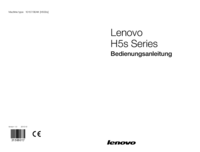
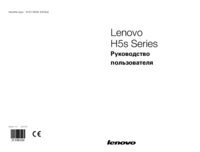
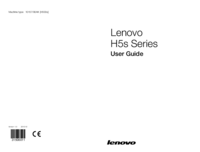

 (2 pages)
(2 pages)


 (12 pages)
(12 pages)







Comments to this Manuals